小伙伴们的电脑可能会越用越卡,最直接的解决办法就是重装系统,安装系统最传统的方式就是用光盘来进行安装,但存在电脑有无光驱限制,U盘的PE系统可以很好的解决这个问题,那么怎么进入U盘的PE系统呢?今天就给小伙伴们介绍一下进入PE系统的方法。
系统u盘进入pe系统操作步骤
01 首先把云骑士启动u盘插入usb插口,使用一键制作系统盘功能制作好U盘启动盘,然后按下电源开机键。

02 在开机画面出现时按下主板快捷键进入启动引导选择窗。

03 选择u盘启动后按回车键执行即可。

04 如果遇到有显示Please select boot device选择界面,则选择UEFI的USB启动项进入系统引导选项界面,选择windows 10 PE进入系统。
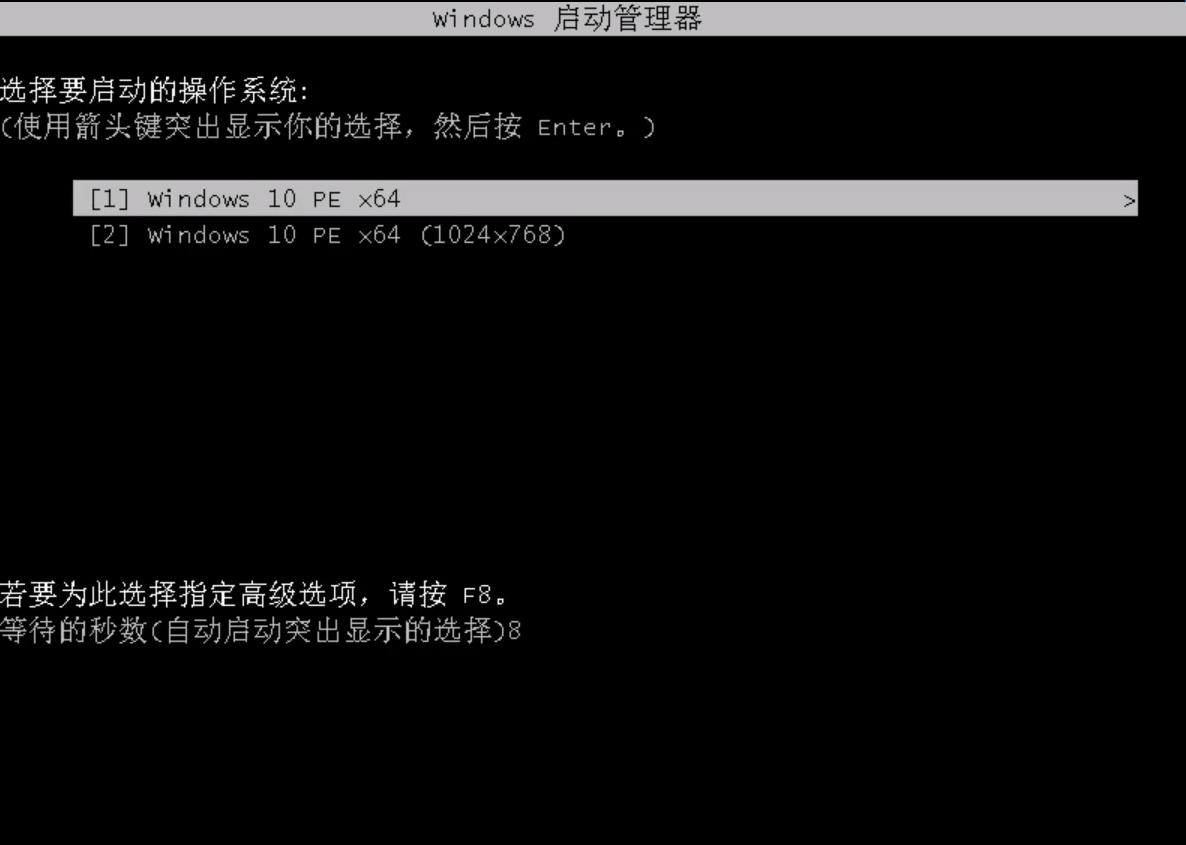
在使用Windows操作系统时,很多用户都接触过pe,但不少用户不明白pe是什么意思,其实Windows pe是一个用于Windows安装准备的计算机最小操作系统,或者可以当电脑没有安装系统的windows操作环境称之为pe,下面就和大家详细介绍pe有什么功能。
pe有什么功能
目前,据官方统计Win PE已经推出多个版本,比如:Win XP的WinPE 2.x、 Vista、Win7的WinPE 3.x、Win8的WinPE 4.0、Win8.1的WinPE 5.0、Win8.1 Update的WinPE 5.1。除了Win8.1 PE 5.1是一款专用于新电脑Windows安装和服务的最小操作系统,其他的版本都有多种功能。

1、安装Windows系统前对磁盘分区。
2、可以用于安装Windows。
3、捕获和设置Windows映像。
4、修复Windows的异常反应。
5、恢复电脑数据。
6、新增个性化扩展应用。
7、可以使用GUI功能。
8、操作WinPE命令行。
点击阅读全文